
原图:

操作步骤:
一、打开图片,新建一个图层
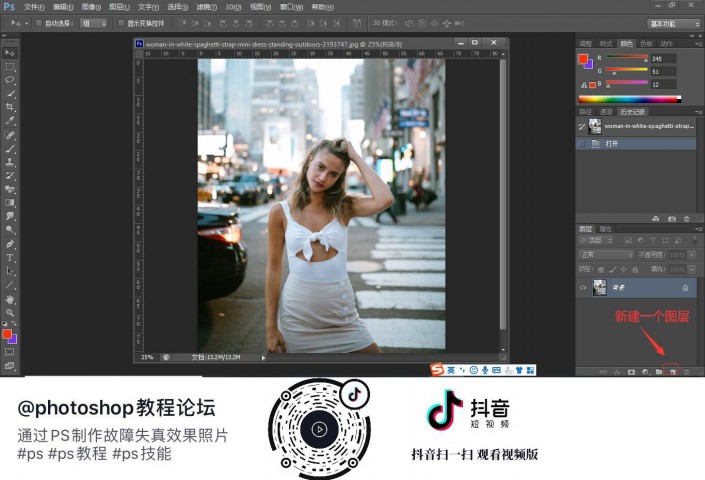
二、对新建图层进行渐变色的填充,红蓝两色,这里我我们通过渐变工具对它进行一个填充,混合模式改为叠加,降低一下不透明度
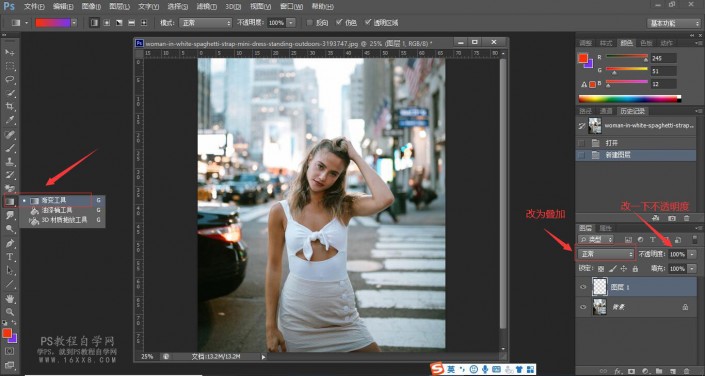
三、填充完毕,我们盖印(Ctrl+Shift+Alt+E)一下图层
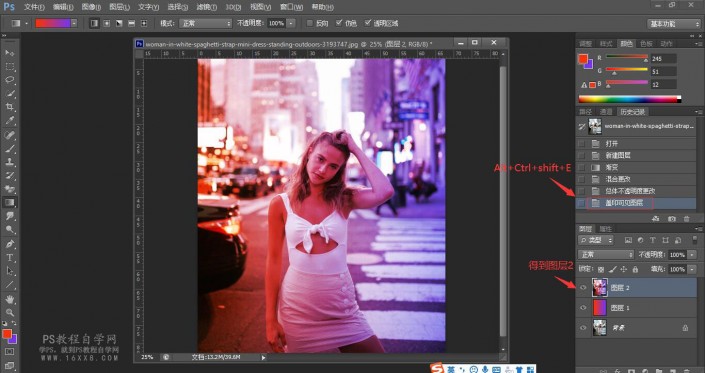
四、拷贝图层,双击打开图层样式,取消勾选R通道

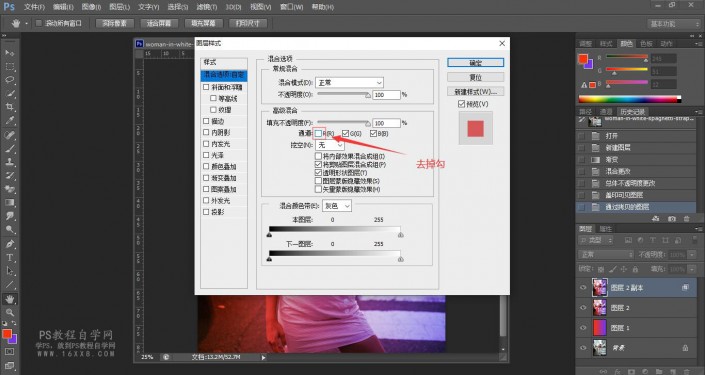
五、按住方向键往左移动,这个时候已经看到整个效果大致完成
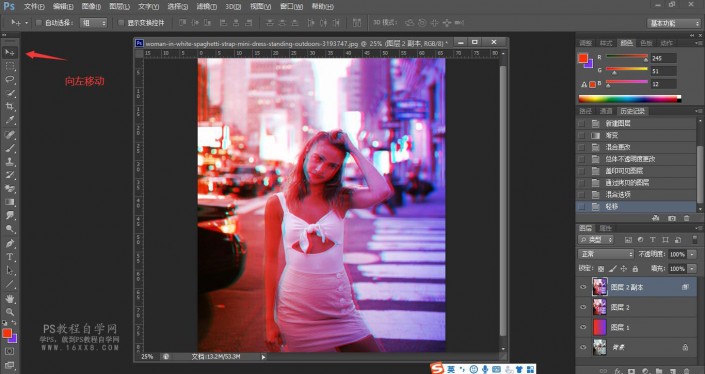
六、现在我们打开滤镜-风格化-风,对它进行一下设置,到这里,整个效果就完成了
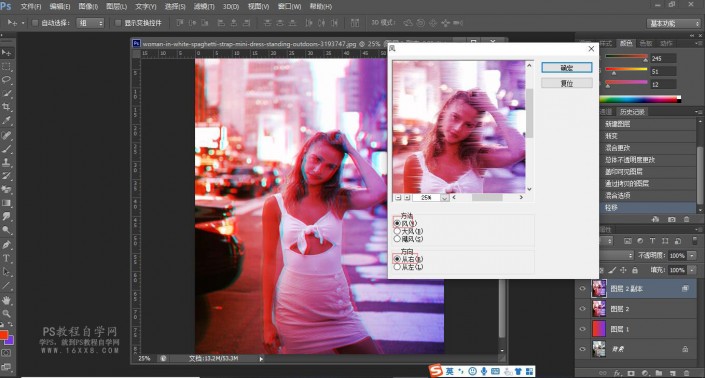
完成:
